- W„indows“ remiasi įvairiomis paslaugomis, kurios veikia fone, todėl būna atvejų, kai reikia išmokti hskolos atidaryti paslaugas.msc.
- Greičiausias būdas pasiekti langą „Paslaugos“, kad būtų galima naudoti dialogo langą Vykdyti ir įvesti reikiamą komandą.
- Paslaugų langą galite pasiekti meniu Pradėti arba tiesiog jo ieškodami.
- Jei norite sužinoti, kaip atidaryti services.msc iš komandinės eilutės, šis vadovas parodys geriausią metodą.
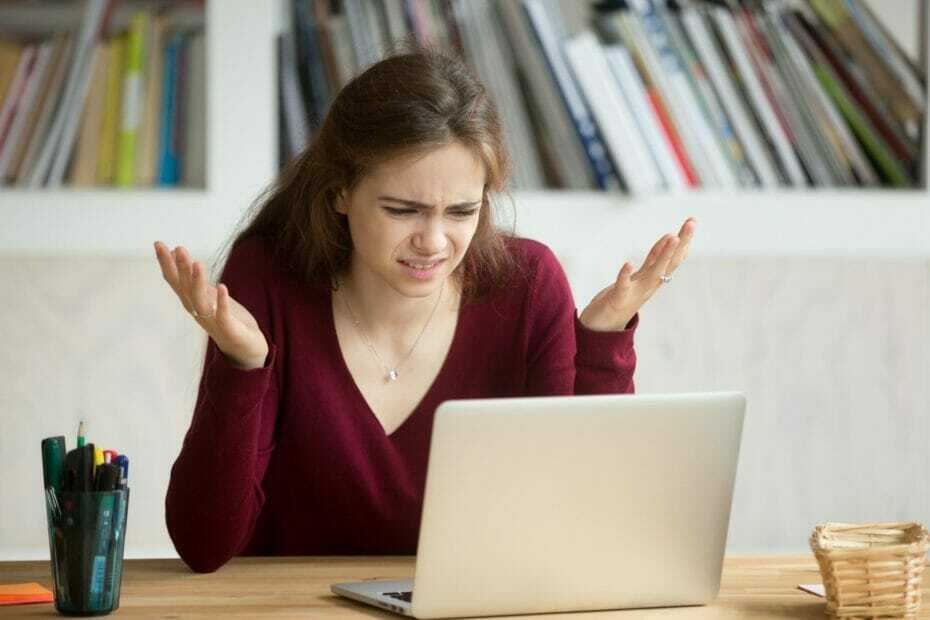
Ši programinė įranga ištaisys įprastas kompiuterio klaidas, apsaugos jus nuo failų praradimo, kenkėjiškų programų, aparatūros gedimų ir optimizuos jūsų kompiuterį, kad jis būtų maksimaliai efektyvus. Išspręskite kompiuterio problemas ir pašalinkite virusus dabar atlikdami 3 paprastus veiksmus:
- Atsisiųskite „Restoro“ kompiuterio taisymo įrankį pateikiamas kartu su patentuotomis technologijomis (galima įsigyti patentą čia).
- Spustelėkite Paleiskite nuskaitymą rasti „Windows“ problemų, kurios gali sukelti kompiuterio problemų.
- Spustelėkite Taisyti viską išspręsti problemas, turinčias įtakos jūsų kompiuterio saugumui ir našumui
- „Restoro“ atsisiuntė 0 skaitytojų šį mėnesį.
Norint tinkamai dirbti, „Windows 10“ remiasi įvairiomis paslaugomis, kurios veikia fone. Galite pamatyti visas šias paslaugas ir jas modifikuoti „Services“ lange.
Jei jums įdomu, kaip atidaryti services.msc, šiame vadove bus parodyti keli metodai, kuriuos galite naudoti norėdami atidaryti savo paslaugų langą PC.
Todėl galime tik paraginti daugiau negaišti laiko ir atidžiau pažvelgti į žemiau pateiktus sprendimus.
Kaip „Windows 10“ galiu atidaryti services.msc?
1. Naudokite langą Vykdyti
- Paspauskite „Windows“ raktas + Rtrumpesnis kelias.
- Įveskite paslaugos.msc ir paspauskite Įveskite arba spustelėkite Gerai.

- Dabar pasirodys langas „Paslaugos“.
Tai greičiausias metodas, kurį galite naudoti norėdami patekti į services.msc, ir tai yra vienas iš metodų, kurį dažniausiai naudojame.
2. Naudokite komandų eilutę / „PowerShell“
- Paspauskite „Windows“ raktas + X ir pasirinkite „Windows PowerShell“ arba „Windows PowerShell“ (administratorius).

- Įveskite paslaugos.msc ir paspauskite Įveskite.

Jei įdomu, kaip atidaryti paslaugas.msc nuo Komandinė eilutė, tai galite padaryti atlikdami šiuos veiksmus:
- Paspauskite „Windows“ raktas + S ir įeik komandinė eilutė.
- Pasirinkite Komandinė eilutė iš rezultatų sąrašo.

- Dabar įveskite paslaugos.msc ir paspauskite Įveskite.

Kaip matote, abu metodai yra beveik vienodi, ir tai neturi skirtumo, jei naudojate komandų eilutę ar „PowerShell“.
Be to, galite paleisti abi šias programas be administravimo teisių ir be problemų galėsite atidaryti langą „Paslaugos“.
Jei dar daugiau, naudokite išsamų mūsų vadovą kyla problemų pasiekiant komandų eilutę kaip administratorius. Mūsų greitas sprendimas yra būtent tai, ko ieškote.
3. Naudokite „Windows“ paiešką
- Paspauskite „Windows“ raktas + S kad atidarytumėte paieškos langą.
- Įveskite paslaugos paieškos laukelyje.
- Dabar pasirinkite Paslaugos iš paieškos rezultatų.

Tai yra vienas iš daugelio skirtingų būdų, kaip pasiekti „services.msc“, ir kadangi tai greita ir lengva, raginame tai išbandyti.
4. Naudokite meniu Pradėti
- Atidaryk Pradėti Meniu.
- Dabar slinkite žemyn iki „Windows“ administravimo įrankių skyrius ir išplėskite jį.
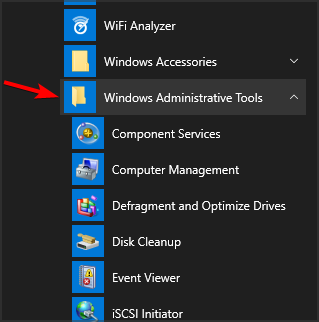
- Pasirinkite Paslaugos.

Tai dar vienas lengvai naudojamas metodas, kurį galite naudoti atidarydami services.msc, tačiau, mūsų nuomone, jis nėra greičiausias.
5. Naudokite valdymo skydą
- Paspauskite „Windows“ raktas + S ir įeik kontrolė.
- Pasirinkite Kontrolės skydelis iš rezultatų sąrašo.
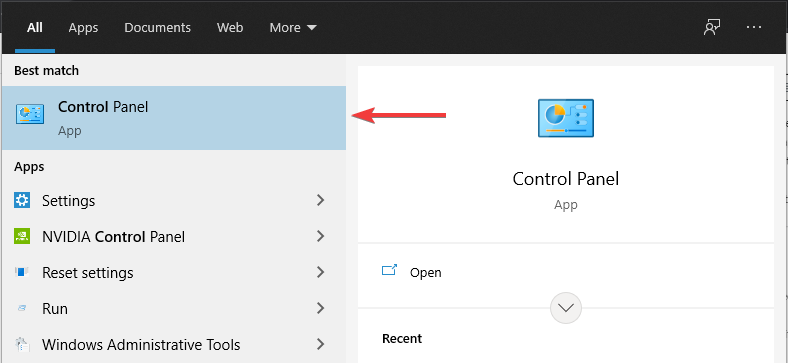
- Eikite į Administravimo įrankiai skyrius.

- Dabar pasirinkite Paslaugos iš rezultatų sąrašo.

6. Naudokite kompiuterio valdymą
- Atviras Kompiuterio valdymas. Tai galite padaryti naudodami paieškos parinktį ar bet kurį kitą metodą.

- Dabar pasirinkite Paslaugos iš meniu kairėje.
Šis metodas gali būti naudingas, jei dažnai naudojatės kompiuterio valdymo langu, tačiau jei to nenaudojate, ankstesni metodai gali pasirodyti geresni.
7. Sukurti nuorodą darbalaukyje
- Dešiniuoju pelės mygtuku spustelėkite darbalaukį ir išplėskite Nauja Meniu. Dabar pasirinkite Trumpesnis kelias.

- Įveskite paslaugos.msc įvesties lauke ir spustelėkite Kitas.
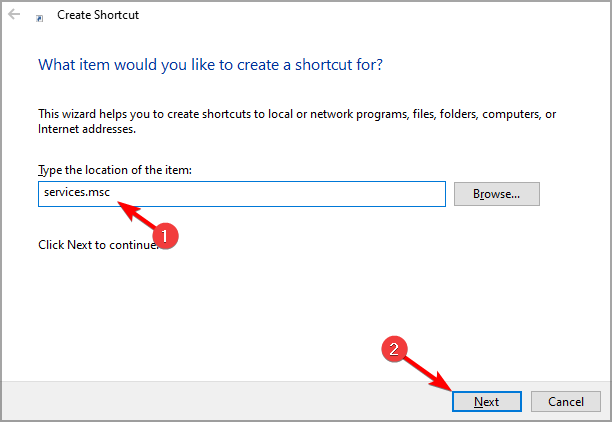
- Dabar įveskite pavadinimą, kurį norite naudoti sparčiuoju klavišu, ir spustelėkite Baigti.
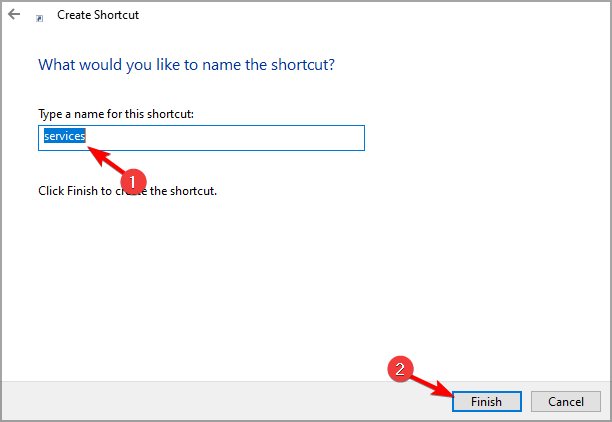
Tai yra keli skirtingi būdai, kaip pasiekti „services.msc“ jūsų kompiuteryje, ir mes raginame išbandyti juos visus.
Kalbėdami apie „Services“ langą, daugelis vartotojų pranešė, kad „services.msc“ neatidaro „Windows Server“. Tokiu atveju patariame patikrinti mūsų Services.msc neatidaromas vadovas išsamiems sprendimams.
Koks jūsų pageidaujamas būdas pasiekti langą „Paslaugos“? Nedvejodami pasidalykite ja su mumis toliau pateiktose pastabose.
 Vis dar kyla problemų?Ištaisykite juos naudodami šį įrankį:
Vis dar kyla problemų?Ištaisykite juos naudodami šį įrankį:
- Atsisiųskite šį kompiuterio taisymo įrankį įvertintas puikiai „TrustPilot.com“ (atsisiuntimas prasideda šiame puslapyje).
- Spustelėkite Paleiskite nuskaitymą rasti „Windows“ problemų, kurios gali sukelti kompiuterio problemų.
- Spustelėkite Taisyti viską išspręsti patentuotų technologijų problemas (Išskirtinė nuolaida mūsų skaitytojams).
„Restoro“ atsisiuntė 0 skaitytojų šį mėnesį.


